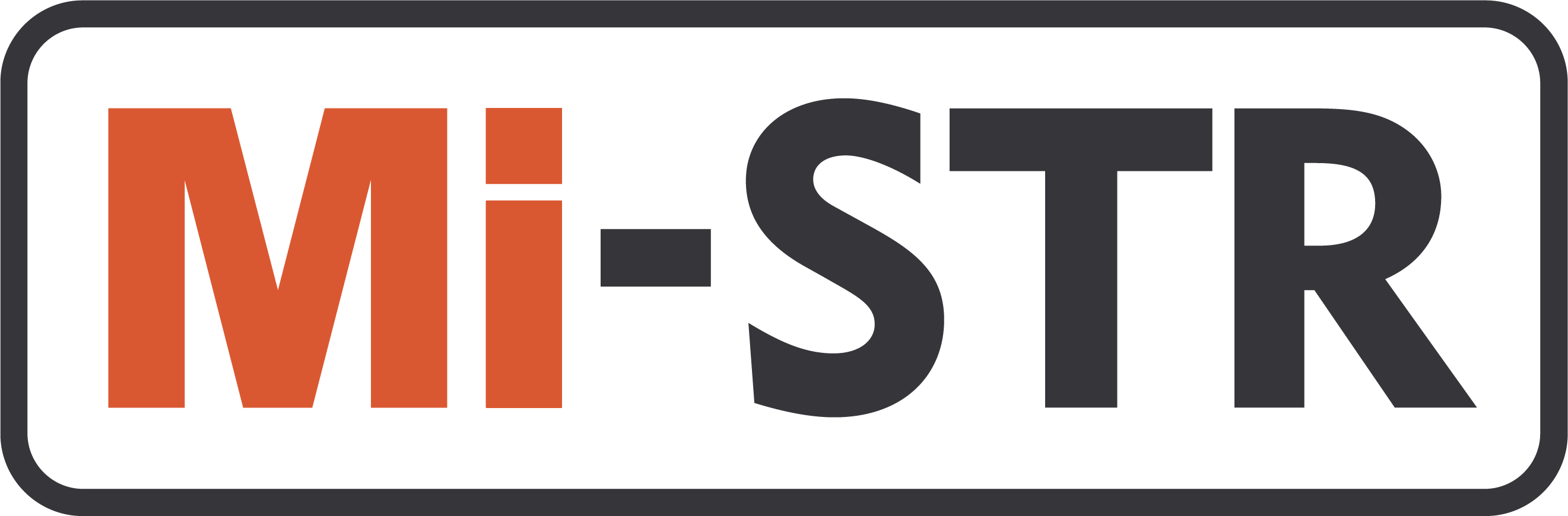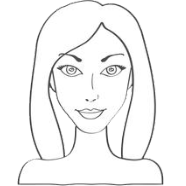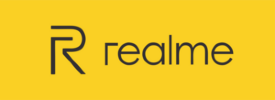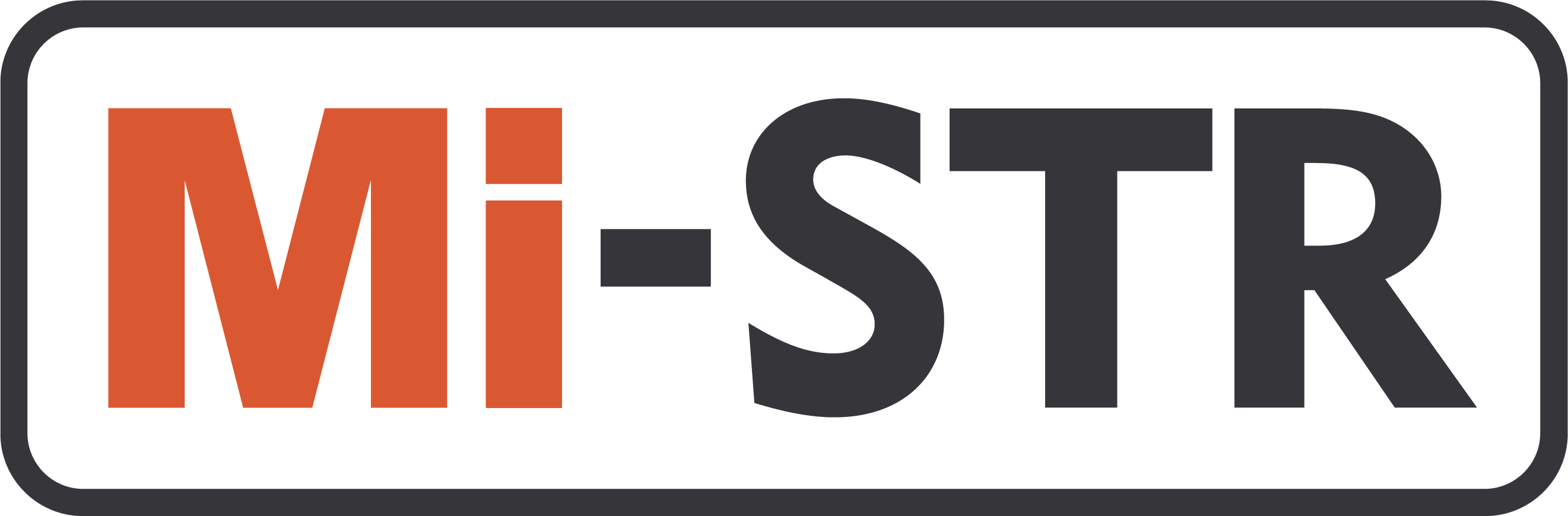Инструкция
Инструкция TV-Приставка Xiaomi Mi Box S
ТВ приставка обеспечивает цифровой прием телевизионных каналов с высоким качеством. Изделие упаковано в фирменную коробку производителя. Технические данные изделия таковы – оперативной памяти 2 Гб, постоянной памяти – 8 Гб, есть возможность подключения внешнего жесткого диска.
Гаджет поддерживает голосовое управление на русском языке, есть возможность подключить наушники или внешнюю звуковую систему. Пульт работает с приставкой по протоколу Bluetooth, поэтому его не нужно ставить в прямой видимости. Установите приставку туда, где Вам наиболее удобно.
Комплект приставки
В комплектацию изделия входит:
- Приставка;
- Инструкция по эксплуатации;
- Блок питания;
- HDMI кабель от производителя;
- Пульт дистанционного управления.
Подготовка к работе:
- Распаковываем изделие, подключаем кабель питания и HDMI. Выбираем в телевизоре порт, к которому подключена приставка. Попадаем в меню первичных настроек;
- Выбираем с помощью пульта языковой пакет. В нашем случае это будет русский язык;
- Попадаем на следующий экран, где устройство предлагает выполнить настройку с помощью пульта или телефона на базе Android. Давайте настроим с помощью пульта. Нажимаем кнопку «Пропустить»;
- На следующем экране видим список доступных сетей Wi-Fi, где выбираем подходящую. Если у Вас роутер поддерживает частоту 5 GHz, лучше выбрать ее, скорость работы будет значительно выше. Вводим пароль от сети, после чего происходит подключение;
- Следующим шагом будет подключение аккаунта Google если таковой имеется. Если Вы выполните синхронизацию со своим аккаунтом, на приставке будет возможность видеть все подписки на каналы YouTube, избранное видео и прочие личные настройки;
- Принимаем пользовательское соглашение и разрешаем использовать наше местоположение. Это позволит проводить фильтрацию трафика более полно;
- Далее гаджет предложить установить наиболее популярные приложения для просмотра контента. Тут выбирайте на свой вкус, чем больше предпочитаете пользоваться;
- После окончания всех настроек попадаем на главный экран устройства.
Работа по настройке Smart TV
Для просмотра онлайн телевидения нужно установить, пользуясь Play Market, приложение. Например, можно рассмотреть два плеера, это Ace Media Player (подборка потокового видео) и Fry!TV (подборка онлайн каналов).
Загружаем приложение, затем заходим в него и получаем возможность смотреть более тысячи различных каналов на разных языках. Выбираем понравившийся канал, в качестве программы воспроизведения выбираем в открывшемся меню Ace Player. Вот и все, на экране появляется трансляция с выбранного канала.
Установка игр
Через приложение Play Market на приставку можно установить через поиск практически любую игру. Процесс схож с установкой игры на смартфон, подробно останавливаться на нем не будем.
Перед началом установки нужно войти в настройки приставки, выбрать пункт «безопасность» и разрешить установку приложений из неизвестных источников. После этого проблем с установкой игр не возникнет.
Голосовой поиск
Устройство позволяет выполнять голосовой поиск контента. Для этого нужно нажать на кнопу голосового поиска, расположенную на пульте дистанционного управления. Сказать необходимую фразу, устройство распознает ее и выдаст найденную информацию.